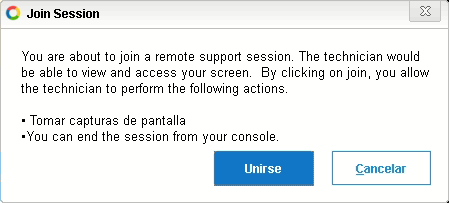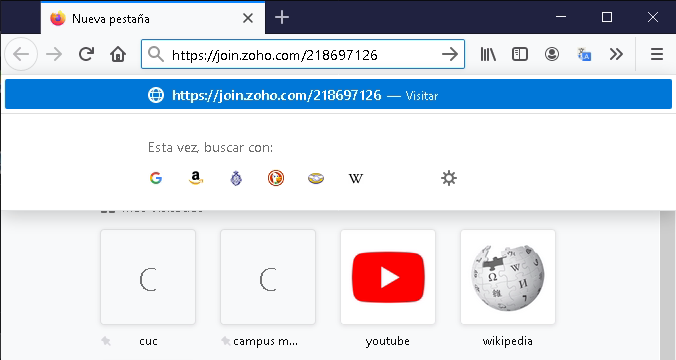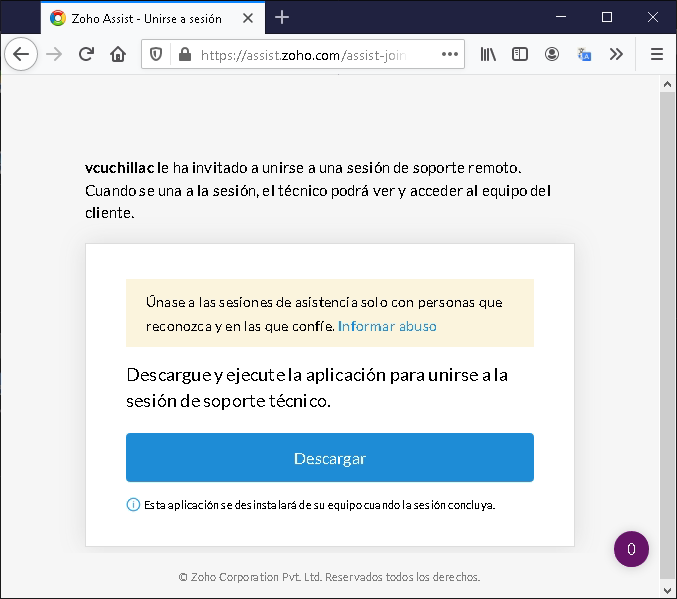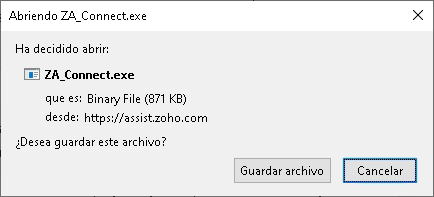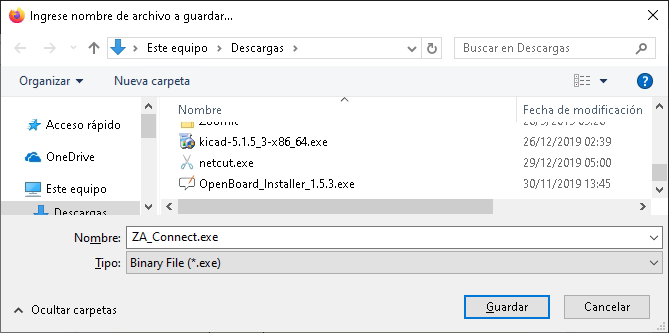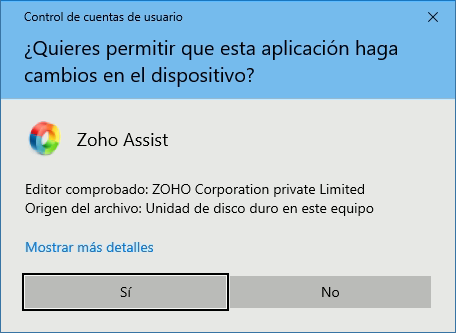USO DE ZOHO ASSIT
ZOHO ASSIT, es el aplicativo oficial de conexión de remota de Satcomla, al ser licenciada te brindará mayor seguridad
Por que usar Zoho Assit?
* Seguridad de nivel empresarial: Encriptado TLS 1.2 y AES de 256 bits
* Implementación y configuración más rápidas.
* Adopción rápida y fácil de usar.
* No se necesitan descargas previas para realizar sesiones remotas a pedido.
* No se necesita instalación para que los técnicos inicien sesiones remotas.
* Los técnicos pueden iniciar sesión en sus cuentas desde cualquier dispositivo.
* Implementación y configuración más rápidas.
* Adopción rápida y fácil de usar.
* No se necesitan descargas previas para realizar sesiones remotas a pedido.
* No se necesita instalación para que los técnicos inicien sesiones remotas.
* Los técnicos pueden iniciar sesión en sus cuentas desde cualquier dispositivo.
Paso 1. Acceder al enlace de acceso remoto enviado por el profesor
1.1 Abrir un navegador web
1.2 Digitar la dirección del enlace
Paso 2. Instalar el cliente de conexión
2.1 Dar un clic en el botón “Descargar”
2.2 Dar clic en el botón “Guardar Archivo”
2.3 Definir la ruta de almacenamiento
Paso 3. Instalar el cliente
Algo a tener en cuenta es que este pequeño software solo servirá para la sesión que fue creado, es decir para otra sesión u otro servicio se deberá crear un nuevo archivo,
3.1 Confirme el acceso (Necesita permisos de administrador a su computadora)

Nota
Si el cliente utiliza una computadora con una cuenta de usuario sin permisos de administrador, no podrá Instalar el programa
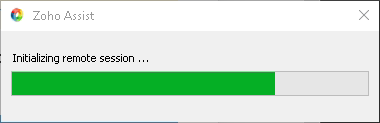
3.2 Confirme que desea unirse a la sesión
Dar un clic en el botón “Unirse”
Aparecerá en la barra de tareas un pequeño menú con cinco funciones, tal como se muestra en la siguiente figura.
Las opciones del menú son:
- Visualizar a los usuarios de la sesión (útil en la opción de pago donde hay varios usuarios)
- Enviar mensajes al docente
- Escribir en la pantalla texto y rectángulos al estilo de ZoomIt
- Enviar archivos al docente
- Pausar el asistente remoto